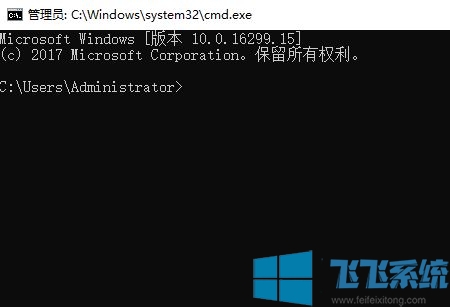- 编辑:飞飞系统
- 时间:2023-07-29
Windows 10内置管理员账户无法打开应用程序的原因是使用默认管理员账户登录后,正常情况下未启用管理员审批模式。本文介绍两种方法来解决这个问题。那么遇到Win10提示“无法使用内置管理员打开”应用程序该怎么办呢?小编就来介绍一下Win10无法使用管理员账户启动应用程序的步骤和方法。
在win10系统下,我们知道管理员账户默认是关闭的。因为这个关系,有时候我们打开一些应用程序时,会弹出Win10无法使用管理员帐户启动应用程序的错误信息。
Win10无法使用管理员账户启动应用图文教程
按“Win+R”弹出【运行】窗口,输入:secpol.msc,点击【确定】
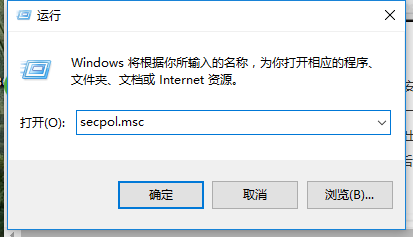 Win10 图-1
Win10 图-1
在【本地安全策略】窗口中,打开【安全设置】——【本地策略】——【安全选项】
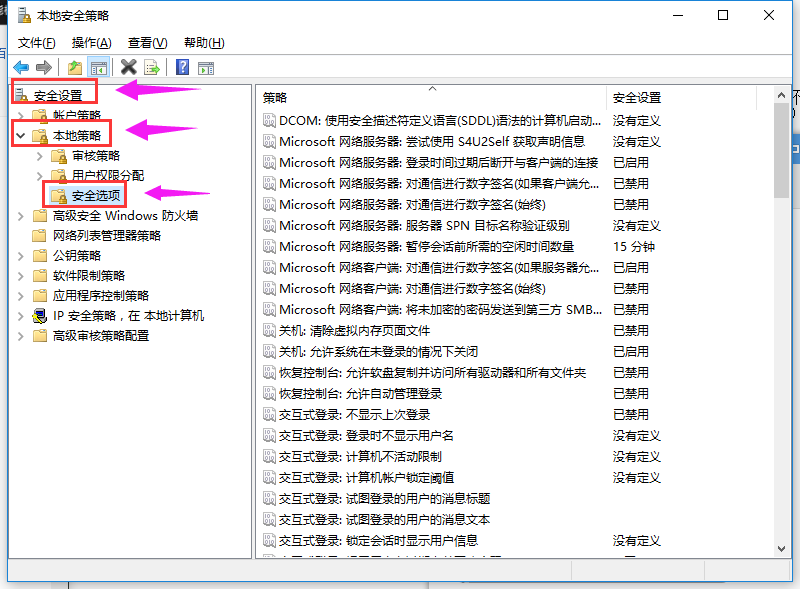 管理员帐户图-2
管理员帐户图-2
右侧有一些策略列表,其中之一是“用户帐户控制:以管理员批准模式运行所有管理员”,右键单击“属性”,弹出【用户帐户控制】
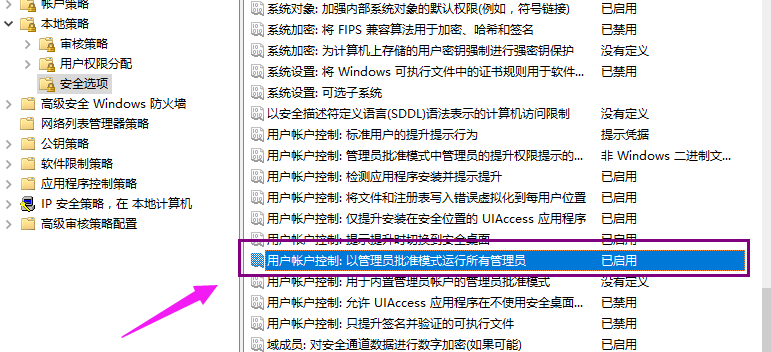 无法使用图3
无法使用图3
在【本地安全设置】选项卡中,勾选【启用】单选按钮,然后单击【应用】按钮完成设置。
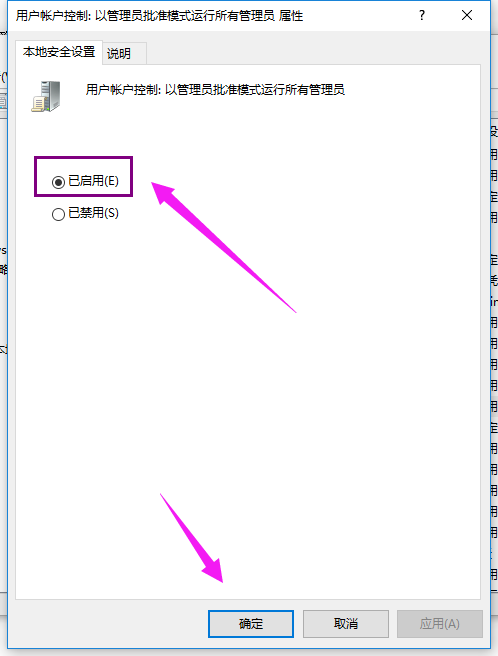 Win10 图4
Win10 图4
方法二:
按“Win+R”,输入“regedit”,然后按回车键,打开注册表编辑器。
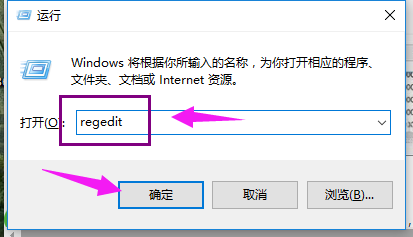 无法使用图5
无法使用图5
导航到注册表编辑器中的以下位置(按顺序打开):
HKEY_LOCAL_MACHINE\SOFTWARE\Microsoft\Windows\CurrentVersion\Policies\System
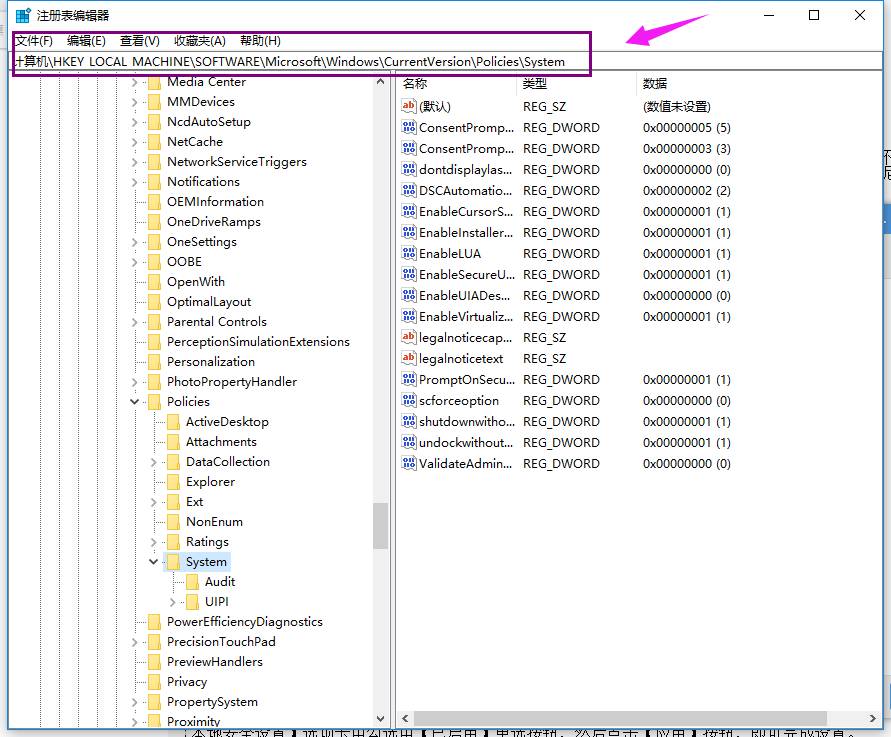 无法使用图6
无法使用图6
找到右侧的FilterAdministratorToken,双击并将数值数据更改为“1”,然后单击“确定”。
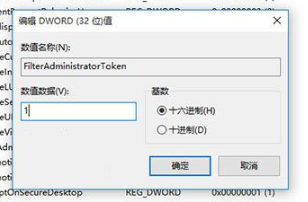 管理员帐户说明-7
管理员帐户说明-7
注意:如果右侧没有“FilterAdministratorToken”,则需要手动在右侧空白处点击鼠标右键,新建一个DWORD(32位)值,重命名为FilterAdministratorToken,并将其数值数据改为1。
改完之后还需要再改另外一个
依次查找:HKEY_LOCAL_MACHINE\SOFTWARE\Microsoft\Windows\CurrentVersion\Policies\System\UIPI
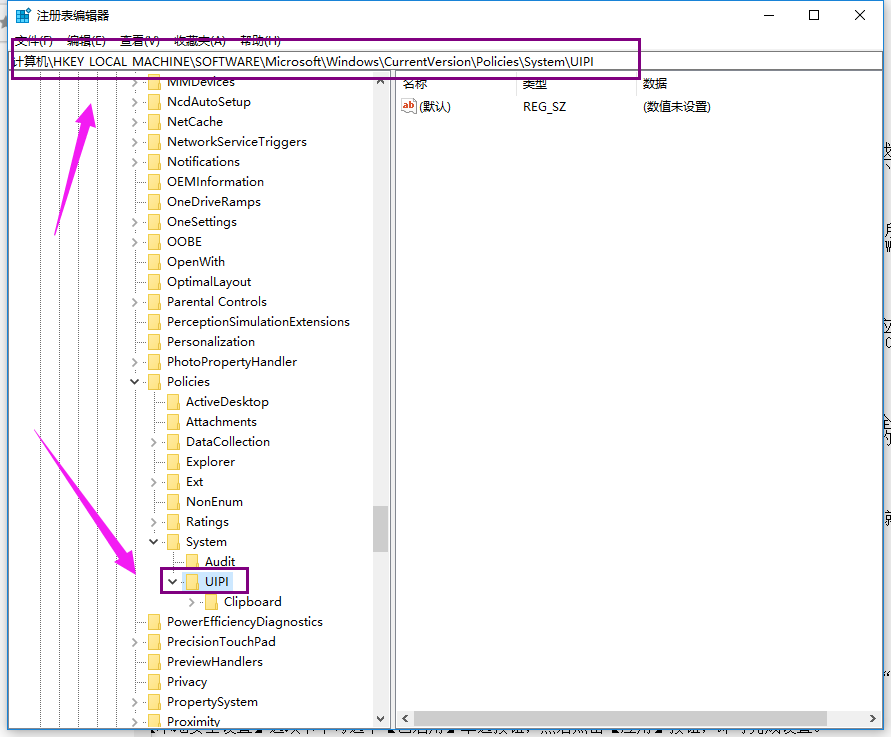 无法使用图8
无法使用图8
右侧有一个默认项。将其值更改为1
 Win10 图9
Win10 图9
两项更改完成后,重新启动计算机。您可以使用内置管理员帐户打开Windows应用程序。
特别注意:在不知情的情况下随意更改系统的账户控制权。
恢复方法:控制面板-系统和安全-更改用户帐户控制。将滑块调整为默认值。只要确保完成即可。
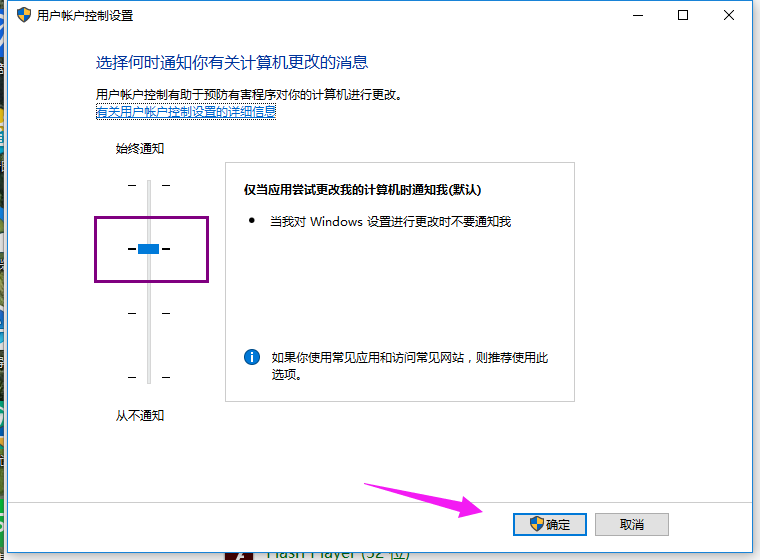 管理员帐户图-10
管理员帐户图-10
以上就是解决Win10无法使用管理员帐户启动应用程序问题的操作。